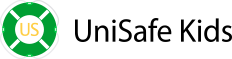Первый смартфон для младшеклассника
Содержание
Сложно представить себе жизнь современного ребенка без мобильного телефона. Родителям стоит сразу определиться, как настроить смартфон, чтобы он не оказался источником ненужной информации, не предназначенной для детских глаз, но при этом полностью выполнял свои функции.

Как правило, вопрос с покупкой смартфона встает в период, когда ребенок идет в первый класс.
Нужен ли ребенку смартфон?
До этого в гаджете нет особой необходимости. Большинство родителей детсадовцев считает, что телефон таким маленьким детям не нужен, и это вполне логично.
А вот школа – совсем другое дело. Ребенок должен оставаться на связи с мамой и папой, независимо от того, посещает ли он группу продленного дня или возвращается после уроков домой. В таком возрасте у детей часто есть дополнительные занятия, например, спортивные тренировки. У ребенка должен быть смартфон, чтобы сообщить маме, что он добрался до места назначения или произошло еще какое-то событие, о котором нужно знать родителям.
Некоторые родители стараются отложить покупку смартфона для своего ребенка на более поздний срок. Их аргументы просты. Во-первых, большинство детей злоупотребляет такими гаджетами, а это негативно влияет на состояние здоровья и психики. Во-вторых, многочасовое напряжение глаз может обернуться близорукостью. В-третьих, у детей есть привычка ходить по улице, буквально уткнувшись в телефон, а это довольно опасно.
А еще дети чаще делают выбор в пользу игр в смартфоне, а не уроков. К тому же такая «игрушка» обходится недешево, а младшеклассники часто теряют и разбивают смартфоны.
Однако есть и очевидные плюсы в наличии смартфона у первоклассника. Родители всегда могут связаться с ребенком и наоборот, т.е. его спокойно можно будет отпустить на прогулку, тренировку. Школьник сможет пользоваться электронными словарями и учебниками, а его портфель станет легче – очевидный плюс для сохранения осанки.
Поиск информации в Интернете расширяет детский кругозор, съемка видеосюжетов сделает более креативным, научит пользоваться специальными программами для монтажа. Сегодня у большинства детей есть смартфоны, и ребенок без такого гаджета будет чувствовать себя белой вороной, а это не слишком хорошо с точки зрения социализации.
В чем заключается родительский контроль?
Итак, решение о покупке девайса принято, модель выбрана. Теперь родителям нужно разобраться, как настроить смартфон для ребенка, чтобы он стал полезным устройством, а не источником лишней информации. На любом смартфоне можно установить родительский контроль. Так называется комплекс мер, которые позволяют предотвратить негативное воздействие интернета. Соответствующие инструменты необходимы для:
Защиты от нежелательного контента;
Запрета скачивания программного обеспечения на платной основе;
Предотвращения проникновения в телефон вирусов при установке приложений с использованием сомнительных источников;
Ограничения времени на игры в телефоне.
Использование защиты помогает снизить вредное влияние смартфонов и минимизировать все негативные факторы, перечисленные выше.
Как настроить смартфон для ребенка через Google?
Перед тем, как настроить смартфон для ребенка, надо создать персональный аккаунт Google. Как вариант, можно сделать основным собственный аккаунт, а детскую учетную запись добавить с ограничением функций. В такой ситуации родитель является основным пользователем и получает права на контроль аккаунта с ограничениями, а значит, сможет выбирать приложения, а также проверять доступный контент.
Для установки таких настроек нужно добавить пользователя, установив лимиты профиля в меню. Стоит помнить, что одна учетная запись Google используется для почтовых сервисов, приложений, соцсетей.
Отдельно стоит разобраться, как правильно обеспечить доступ юному пользователю в Google Play, чтобы он мог выбирать исключительно допустимый контент. Для начала следует зайти в детский аккаунт, активировать его, а также заблокировать настройки пин-кодом, чтобы само чадо не могло вносить изменения. Опция «Родительского контроля» находится в подразделе настроек пользователей в Play Store.
Выбор приложения для контроля детского смартфона
Существует множество специальных приложений, поэтому сделать правильный выбор непросто. Особенно затруднительно подобрать оптимальный вариант на первый телефон для ребенка, когда у родителей еще нет опыта использования подобного ПО. Выбирать приложение стоит по нескольким критериям:
Функционал – чем больше опций в приложении, тем проще обеспечить безопасность ребенка и полноценный контроль.
Удаленный доступ – возможность дистанционного управления детским смартфоном существенно упрощает задачу.
Энергоемкость – некоторые программы создают существенную нагрузку на аккумулятор и быстро разряжают его, поэтому данный фактор тоже необходимо учитывать.
Требования к свободной памяти – есть приложения, которые занимают много места и затрудняют работу родительского смартфона.
Удобство интерфейса – стоит обратить внимание на те программы, в которых взрослый человек может разобраться быстро и без особых сложностей.
Анонимность – желательно, чтобы программа не отображалась в меню телефона. Это дает возможность минимизировать вероятность удаления или случайного изменения настроек пользователем.
Выбирая приложение для контроля на первый телефон для ребенка, стоит посмотреть не только обзор возможностей, но и отзывы людей, которые уже установили такое ПО.
Функции UniSafe Kids
Контролировать, как ребенок пользуется смартфоном, позволяет специальное приложение родительского контроля UniSafe Kids. У этого варианта есть важное отличие от других аналогичных программ: приложение обеспечивает безопасность юного пользователя не только в виртуальном мире, но и в реальном.
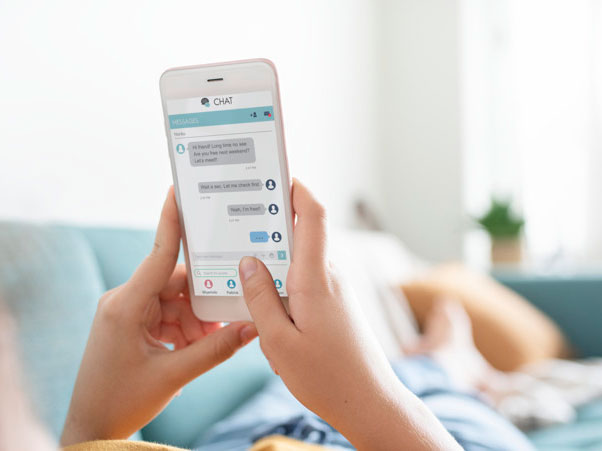
В UniSafe Kids реализован целый набор разнообразных опций. Родитель получает возможность:
Видеть, где находится смартфон ребенка;
Получать информацию о местонахождении гаджета в реальном времени;
Блокировать телефон;
Проверять уровень заряда устройства;
Устанавливать зоны безопасного нахождения дочери или сына;
В любой момент получать скриншот экрана детского телефона;
Блокировать доступ к выбранным приложениям либо ограничивать его;
Получать статистику по использованию приложений за определенное время и общие данные об использовании телефона;
Отправлять бесплатные сообщения ребенку;
Узнавать, кто звонил на смартфон.
Такой функционал позволяет обеспечить безопасный интернет для детей, узнать, в какое время чадо покидает школу, не играет ли ребенок на уроках, не сидит ли в социальных сетях поздно вечером.
В приложении родительского контроля UniSafe Kids есть все функции для обеспечения безопасности ребенка. В любой момент родитель легко узнает, где сейчас его чадо, увидев это место на карте. Если в настройках указана безопасная местность, на родительский смартфон поступит сигнал, когда ребенок покинет эту зону.
В понятие безопасного интернета для детей входит и ограничение использования приложений. Сегодня весь контент в сети ранжируется по возрасту, поэтому ограничить доступ к нежелательным источникам информации достаточно просто. Родитель получает возможность блокировать приложения, которые считает вредными или опасными, а также ограничивать время их использования, чтобы чадо больше времени уделяло урокам или другим полезным делам.
Функционал приложения предусматривает также контроль всего, что происходит в детском смартфоне. Благодаря соответствующим опциям, родители всегда могут вовремя напомнить о необходимости зарядить устройство, чтобы ребенок неожиданно не остался без связи. Просмотр СМС-сообщений и журнала вызовов позволяет проверить, с кем общается ребенок, на какие темы.
Как начать пользоваться приложением UniSafe Kids?
Перед тем, как настроить смартфон для ребенка с помощью данного приложения, нужно открыть аккаунт на интернет-сайте UniSafe Kids. Для этого надо заполнить регистрационную форму и принять политику конфиденциальности сведений. После успешной процедуры пользователь попадает в личный кабинет, где показывается список подключенных устройств.
Чтобы добавить в этот перечень детский телефон:
Установите на данное устройство приложение UniSafe Kids;
Откройте ему доступ к функционалу и информации об устройстве;
Отметьте, что телефон используется ребенком;
Авторизуйтесь в приложении через свой электронный адрес и пароля;
Нажмите кнопку для приобретения ключа.
После получения лицензионного ключа появится сообщение, что детский смартфон теперь под контролем, а само устройство отобразится в перечне в персональном кабинете. Обратите внимание, что купить ключ можно только из приложения, установленного на смартфон на детском смартфоне.
Особенности опций приложения
Для использования функционала приложения необходимо авторизироваться. Пользователи, которые уже прошли эту процедуру, автоматически попадают в раздел со списком контролируемых гаджетов. Далее нужно выбрать пункт меню «Данные об устройстве», а также:
В разделе заряда батареи нажать иконку обновления, чтобы проверить актуальный уровень заряда в детском смартфоне.
В строчке последнего местоположения нажать обновление, чтобы узнать, где находится ребенок.
Выбрать пункт меню «Сообщения» для просмотра СМС на детском телефоне и даты отправки каждого из них.
Войти в меню «Приложения», чтобы выяснить, какие программы установлены у ребенка.
Выбрать конкретное приложение и сведения о нем, чтобы добавить ограничения на запуск по названию, времени использования, дням недели, а также установить флажок для отправки информации о нарушениях на почту.
В разделе сведений о приложении выбрать пункт его блокировки или разблокировки.
Выбрать из списка устройство и нажать на ссылку для получения списка запущенных приложений.
Выбрать пункт «Местоположения», чтобы просмотреть все места, где побывал ребенок за определенный промежуток времени;
Нажать на «Добавить ограничение местоположения» и указать на карте соответствующую зону.
При желании родитель может отправить ребенку сообщение с помощью соответствующего пункта меню, а также запустить его воспроизведение либо закрепить на дисплее. Все перечисленные действия могут осуществляться не только в приложении, но и в личном кабинете с ПК.
Контроль местоположения
Функция контроля местоположения работает в нескольких режимах. В меню можно выбрать пункты:
«Нет» - сервис не будет проверять, где находится устройство, не работают и ограничения по местоположению;
«Легкий» - местоположение проверяется раз в полчаса, при нарушении ограничений поступает уведомление;
«Нормальный» - проверка выполняется каждые 15 минут с отправкой уведомления при нарушении ограничений;
«Полный» - сервис фиксирует изменение местоположения более чем на 5 м и отправляет сообщение, если ограничения были нарушены.
От выбранного режима зависит расход заряда аккумулятора.
Каждому родителю следует знать, как настроить смартфон своего ребенка, чтобы обеспечить ему информационную и даже физическую безопасность. С помощью специального приложения всегда можно узнать, где сейчас находится ребенок, какие приложения использует и как много времени тратит на это.